极速PE官网 > 帮助中心 >
win10位数怎么看方法
作者:pe系统 2016-10-26
win10位数怎么看,网友们问系统之家小编这个问题,刚买了笔记本电脑,默认的就是win10系统,但是不知道win10系统是32位数的还是64位数的,也不知道怎么查看,那么就让系统之家小编告诉你们win10位数怎么看方法哦!
方法一:在桌面的此电脑图标上,点击鼠标右键,选择属性打开。
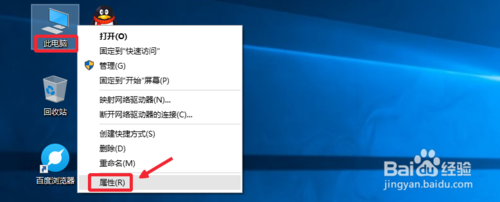
这样在系统属性窗口中,可以简单的查看到自己系统的类型,如图所示。
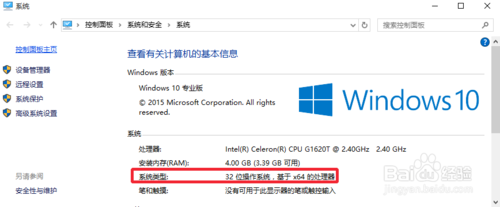
方法二:在Windows10的开始菜单上点击右键,选择命令提示符打开。
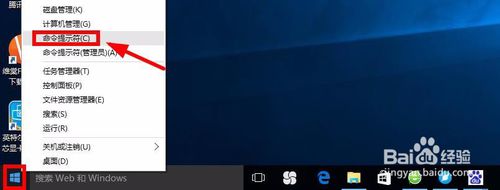
然后在命令提示符中输入命令systeminfo【系统信息】,然后回车运行命令。
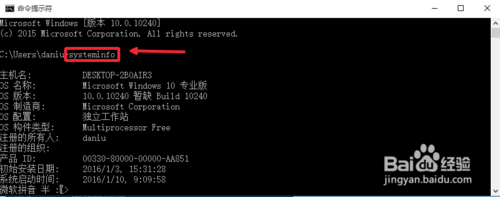
系统类型这里如果看到X86就是32位操作系统,X64显然是64位系统,如图
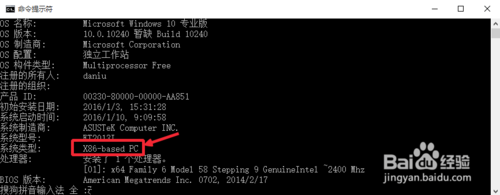
方法三:按下键盘WIN+R打开运行,然后输入dxdiag命令确定。
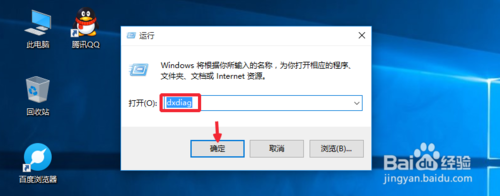
现在我们也可以在这里的界面中快速的查看到自己系统的位数类型。
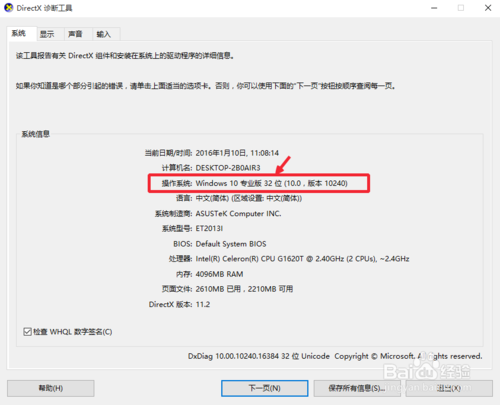
综上所述,这就是win10位数怎么看方法了,所以升级了windows10系统的网友们,不知道windows10系统的位数,就可以参考小编这个方法进行查看windows10系统位数了,感兴趣网友可以动手试一试,觉得不错,还可以分享给身边的小伙伴们!
摘要:win10位数怎么看,网友们问系统之家小编这个问题,刚买了笔记本电脑,默认的就是win10系统,但是不知道win10位数,那我现在就告诉大家win10位数怎么看方法.....
